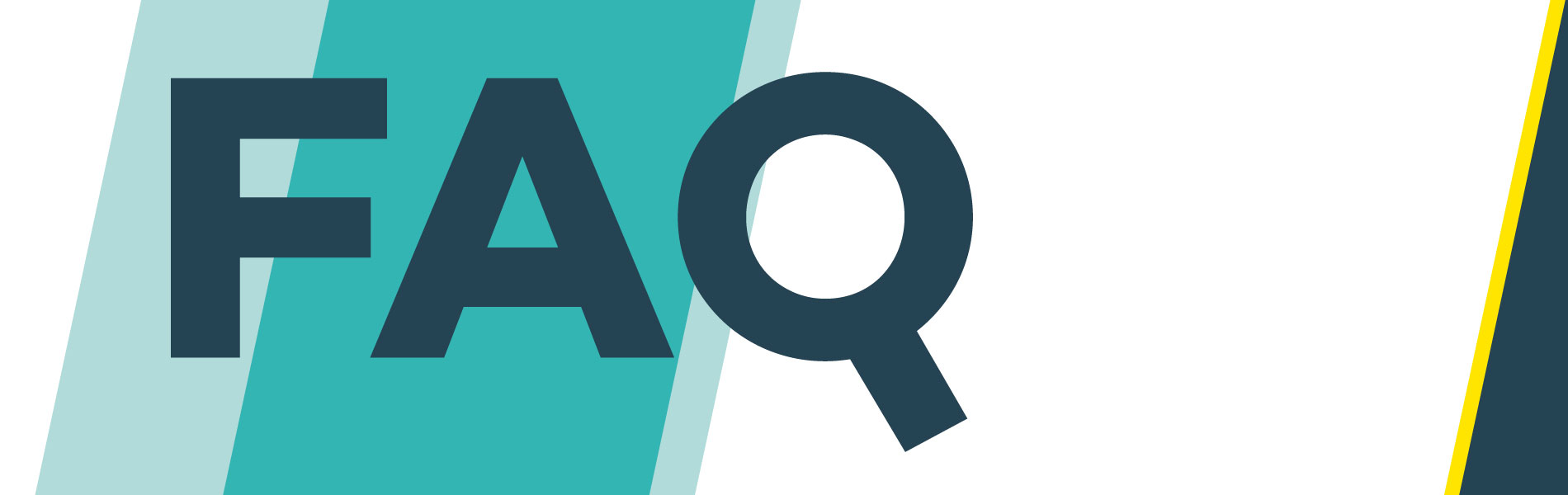
¿Necesitas ayuda?
¡Hemos compartido algunas de nuestras preguntas más frecuentes para ayudarlo!
Cuenta
Puede encontrar una guía detallada sobre cómo crear una nueva cuenta aquí.
Puede encontrar una guía detallada sobre cómo crear una nueva cuenta aquí.
Abra su página de perfil y haga clic en "Editar perfil". Puede cambiar su información personal, agregar una foto de perfil o más detalles sobre usted.
Suscripciones a cursos y cupones
Para inscribirse en un nuevo curso, se requiere un código de suscripción (cupón). Además, los cupones asignan un rol al usuario; "Profesor no editor" si es profesor o "estudiante" si es estudiante.
Cada copia tiene un código de cupón único. Este código solo se puede utilizar una vez desde un perfil de usuario. Si no hay ningún código de cupón en su copia, debe comunicarse con Sterling English y preguntar por uno nuevo.
La mayoría de los códigos de cupón le dan acceso a los cursos durante un año desde el momento en que comienza a usarlos. Sin embargo, los profesores pueden solicitar cupones de mayor duración. Para obtener más detalles, debe comunicarse con representantes de Sterling English.
Primero, debe iniciar sesión en la plataforma con su cuenta. En su página de inicio, encuentra el bloque de cupones y escriba su código. Pueden pasar un par de minutos antes de que su curso aparezca en el bloque Descripción general del curso .
Calificaciones e informes
Abra su curso y haga clic en el botón "Calificaciones" en el bloque de navegación del curso.
Primero debe completar un ejercicio para que la calificación aparezca en su libro de calificaciones. Un estudiante completa un ejercicio cuando lo termina y hace clic en el botón Mostrar puntuación al final del ejercicio. Entonces, el resultado aparecerá en a pantalla y la calificación se guardarán en el libro de calificaciones. Los profesores pueden ver el libro de calificaciones de sus alumnos.
Los maestros pueden revisar la respuesta de sus estudiantes en las actividades de escritura / mecanografía a través del informe de Interacciones.
Puede exportar informes de cursos desde el libro de calificaciones. Puede incluir todos los elementos de calificación en su informe (por ejemplo, unidad total, promedio gramatical, etc.) o puede elegir actividades específicas. Haga clic en el botón de descarga para guardar el informe en su dispositivo. Necesitas MS Office Excel para abrir el archivo.
Grupos
Puede encontrar una guía detallada sobre cómo crear un nuevo grupo aquí.
Abra su curso y haga clic en 'grupos' en la Navegación del curso. Si es miembro de un grupo, podrá ver todos los miembros en la columna miembros.
Mensajes
Puede enviar mensajes a otros estudiantes o al profesor de su grupo. Abra los "grupos" de la página principal de su curso y haga clic en un miembro de su grupo para visitar su página de perfil. Puede agregarlos como contacto o enviarles un mensaje privado.
Cada usuario tiene un espacio privado en los mensajes para guardar textos, notas o enlaces para más tarde. Abra sus mensajes y seleccione su nombre en los mensajes destacados .
Haga clic en el botón "Mis alumnos" que se encuentra en la navegación del curso. Seleccione las casillas de verificación con los estudiantes que desea incluir en su mensaje. Utilice la lista desplegable junto a "con los usuarios seleccionados ..." para enviar un mensaje.
"Mensajes de grupo" es una sala de chat pública para el grupo donde los estudiantes y el profesor pueden compartir mensajes, notas que son visibles para cualquier en el grupo . Para habilitar esta funcionalidad avanzada, primero debe crear sus grupos y luego debe comunicarse con el administrador para crear salas de chat para sus grupos. Haga clic en el botón Contactar con el administrador para enviar un mensaje al administrador para habilitar los mensajes de grupo para sus grupos
